Line 6 Pod X3, Pod X3 Pro User Manual [fr]

®
Famille des POD X3
Pilot’s Handbook
Manuel de pilotage
Pilotenhandbuch
Pilotenhandboek
Manual del Piloto
Une exploration approfondie des technologies avancées et des plaisirs sonores associés aux processeurs POD X3, POD X3 Live et POD X3 Pro.
40-00-0120 Verison électrophonique limitée disposible à l’adresse www.line6.com/manuals |
Rév. E |

Remarques importantes pour votre sécurité
PRUDENCE
RISQUE D’ÉLECTROCUTION.
NE L’OUVREZ PAS!
AVERTISSEMENT: Pour minimiser les risques d’électrocution, n’ouvrez pas le couvercle (ou l’arrière). Ce produit ne contient aucune pièce pouvant être réparée par l’utilisateur.
CONFIEZ TOUTE RÉPARATION À UN TECHNICIEN QUALIFIÉ.
AVERTISSEMENT: Pour éviter tout risque d’incendie ou d’électrocution, n’exposez jamais ce produit à la pluie ni à l’humidité.
NOTICE:Ce produit a fait l’objet de tests et a été déclaré conforme aux normes des appareils numériques de classe B, conformément à la partie 15 des réglementations FCC. Son fonctionnement est soumis aux deux conditions suivantes: (1) L’appareil ne peut pas causer d’interférences nocives et (2) doit accepter toute interférence reçue, même des interférences susceptibles d’entraîner un fonctionnement indésirable.
Un symbole d’éclair fléché dans un triangle équilatéral est destiné à attirer l’attention de l’utilisateur sur le fait que certains organes internes nonisolés de l’appareil sont traversés par un courant électrique assez dangereux pour constituer un risque d’électrocution.
Un point d’exclamation dans un triangle équilatéral est destiné à attirer l’attention de l’utilisateur sur des instructions importantes relatives à l’entretien et à l’utilisation du produit dans les manuels accompagnant le produit.
Vous trouverez le numéro de série sous votre POD X3, POD X3 Live ou POD X3 Pro. Ce numéro commence par “(21)”. Veuillez le noter ci-dessous pour toute référence ultérieure :
SERIAL NO:

Lisez attentivement ces informations importantes liées à la sécurité. Conservez ce manuel dans un lieu sûr.
•Lisez ces instructions.
•Conservez ces instructions.
•Tenez compte de tous les avertissements.
•Suivez toutes les instructions.
•N’utilisez pas cet appareil à proximité d’eau.
•Nettoyez uniquement l’appareil avec un chiffon propre et sec.
•Ne bloquez pas les orifices de ventilation. Installez l’appareil conformément aux instructions du fabricant.
•Installez-le à l’écart de toute source de chaleur, telle que des radiateurs, convecteurs, poêles ou autres appareils (y com- pris les amplificateurs) qui produisent de la chaleur.
•Ne retirez jamais la lame de protection de la fiche polarisée ou la fiche de terre. Une fiche polarisée est munie de deux lames dont une est plus large que l’autre. Une fiche avec terre est munie de deux lames ainsi que d’une troisième broche. La lame la plus large ou la broche assurent votre sécurité. Si la fiche fournie ne peut être insérée dans la prise murale, demandez à un électricien de remplacer la prise.
•Installez le cordon d’alimentation en veillant à ce qu’il ne se trouve pas dans le chemin et à ce qu’aucun objet ne le coince, notamment à proximité des fiches, des prises de courant et du point de sortie de l’appareil.
•Utilisez uniquement des fixations/accessoires recommandés par le fabricant.
•Utilisez exclusivement un chariot, support, pied, une table ou une fixation recommandé(e) par le fabricant ou vendu avec l’appareil. Si l’appareil est installé sur un chariot, déplacez ce dernier avec précaution pour éviter qu’il ne se renverse et ne cause des blessures.
•S’il y a risque d’orage ou que vous ne comptez pas utiliser l’appareil pendant une période prolongée, débranchez-le du secteur.
•Confiez tout travail de réparation uniquement à un technicien qualifié. Faites réparer l’appareil s’il vous semble endom- magé, par exemple si son cordon ou sa fiche d’alimentation est endommagé, si du liquide ou des objets ont pénétré à l’intérieur du boîtier, si l’appareil a été exposé à la pluie ou à l’humidité, s’il est tombé ou présente tout dysfonctionnement.
•Veillez à ne jamais exposer l’appareil à des gouttes d’eau ou des éclaboussures. Ne déposez aucun objet contenant un liquide (un vase, par exemple) sur l’appareil.
•AVERTISSEMENT: Afin de réduire les risques d’incendie et d’électrocution, n’exposez pas cet appareil à la pluie ou à l’humidité.
•Le coupleur du produit sert de dispositif de déconnexion. Ce dernier doit être actionnable à tout instant.
•Ne touchez pas les lampes en cours d’utilisation. Attendez que les lampes aient refroidi suffisamment (10~20 minutes après la mise hors tension de l’ampli).
•Une écoute prolongée à volume élevé peut provoquer une perte d’audition et/ou des dommages irréversibles de l’ouïe.
Consommez toujours les décibels avec modération.
•Faites réparer ce produit s’il a subi un dommage, notamment:
•si le cordon d’alimentation ou sa fiche est endommagé(e).
•si du liquide a été renversé ou si des objets sont tombés dans l’appareil.
•si l’appareil a été exposé à la pluie ou à l’humidité.
•si ce produit est tombé ou si son boîtier est endommagé.
•si l’appareil ne fonctionne pas normalement ou si ses performances baissent de manière significative.
Veuillez noter :
Line 6, POD, POD X3, POD X3 Live, POD X3 Pro. PODxt,Vetta, FBV, FBV Shortboard, FBV Express, et FBV4 sont des marques déposées de Line 6, Inc.Tous les noms de produits et d’artistes sont des marques déposées de leurs propriétaires respectifs, qui ne sont en aucun cas associés ou affiliés à Line 6. Ces marques déposées, illustrations et noms d’artistes ne sont utilisés que pour identifier les produits dont nous avons étudié le timbre et la sonorité pendant la conception des modélisations sonores de Line 6. Le fait d’utiliser ces illustrations et de mentionner ces produits, marques déposées et noms n’implique aucune coopération ou collaboration.
POD X3, POD X3 Live et POD X3 Pro — Manuel de pilotage © 2008 Line 6, Inc.

Réglages et connexions
Réglages et connexions
POD X3
1•1
1. Afficheur – L’afficheur LCD (à cristaux liquides) vous donne accès aux possibilités incroyables offertes par le POD X3. Il propose (2) types de “pages” :
Page principale (Home) – Cette page affiche le trajet du signal. Elle regroupe tous les “blocs” de traitement permettant de créer vos sons. Lorsque vous utilisez les Presets utilisateur, vous pouvez afficher la “page utilisateur agrandie”, avec les numéros de banque et de canal du Preset. Le nom du Preset en cours est affiché, ainsi que le numéro de la banque et le canal servant pour la sauvegarde.
Vous pouvez accéder à la page principale à n’importe quel moment en appuyant sur la touche Home. Pour alterner entre les deux pages principales, appuyez à plusieurs reprises sur la touche Home.
|
|
|
|
|
|
|
|
Page |
|
d’édition |
(Edit) |
|
|
– |
Elle |
affiche |
tous |
|||||||||||||
|
|
|
|
|
|
|
|
bloc de traitement ou d’une page de configuration. |
|
|||||||||||||||||||||
|
|
|
|
|
|
|
|
|
|
|
|
|
|
|
|
|
|
|
|
|
|
|
|
|
|
|
|
|
|
|
|
|
|
|
|
|
|
|
|
|
|
|
|
|
|
|
|
|
|
|
|
|
|
|
|
|
|
|
|
|
|
|
|
|
|
|
|
|
|
|
|
|
|
|
|
|
|
|
|
|
|
|
|
|
|
|
|
|
|
|
|
|
|
|
|
|
|
|
|
|
|
|
|
|
|
|
|
|
|
|
|
|
|
|
|
|
|
|
|
|
|
|
|
|
|
|
|
|
|
|
|
|
|
|
|
|
|
|
|
|
|
|
|
|
|
|
|
|
|
|
|
|
|
|
|
|
|
|
|
|
|
|
|
|
|
|
|
|
|
|
|
|
|
|
|
|
|
|
|
|
|
|
|
|
|
|
|
|
|
|
|
|
|
|
|
|
|
|
|
|
|
|
|
|
|
|
|
|
|
|
|
|
|
|
|
|
|
|
|
|
|
|
|
|
|
|
|
|
|
|
|
|
|
|
|
|
|
|
|
|
|
|
|
|
|
|
|
|
|
|
|
|
|
|
|
|
|
|
|
|
|
|
|
|
|
|
|
|
|
|
|
|
|
|
|
|
|
|
|
|
|
|
|
|
|
|
|
|
|
|
|
|
|
|
|
|
|
|
|
|
|
|
|
|
|
|
|
|
|
|
|
|
|
|
|
|
|
|
|
|
|
|
|
|
|
|
|
|
|
|
|
|
|
|
|
|
|
|
|
|
les |
paramètres |
réglables |
d’un |
Page d’accueil du trajet du son |
Page d’accueil utilisateur de grande taille |
Page d’édition |
|
(uniquement pour les Presets utilisateur) |
|

Réglages et connexions
2. Bouton de sélection – Sa fonction dépend de la page affichée :.
Page principale (Home) – Tournez ce bouton pour sélectionner le Preset.
Page d’édition (Edit) – Tournez pour sélectionner une autre modélisation, à partir des pages d’édition
Amp, Stomp, Mod, Delay, Reverb et Wah.
Vous pouvez aussi appuyer sur ce bouton pour sauvegarder vos créations dans la mémoire du POD X3.
Appuyez sur celui-ci, sélectionnez le son à sauvegarder et l’emplacement mémoire, puis appuyez à nouveau pour confirmer la sauvegarde.
3. Home/Hold for Commands – Appuyez pour revenir à la page principale (Home). Lorsqu’un
1•2 Preset utilisateur est chargé, vous pouvez alterner entre la page de trajet de signal et la page utilisateur agrandie en appuyant à plusieurs reprises. Maintenez-la enfoncée pendant 2 secondes pour afficher la page Commands.
4. Inputs – Appuyez sur cette touche pour accéder à la page de configuration des entrées (Inputs) afin de régler les paramètres de l’entrée utilisée.
5. Touches de navigation (4 directions) – affichée :
Page principale – Appuyez sur les touches Haut, Bas, Gauche et Droite pour sélectionner les blocs de traitement.
Page d’édition – Appuyez sur les touches Haut et Bas pour sélectionner les rangées de paramètres disponibles. Vous pouvez également appuyer sur les touches Gauche et Droite pour revenir à la page d’édition précédente ou passer à la suivante.
6. On/Off – Appuyez sur cette touche pour activer ou désactiver le bloc de traitement sélectionné
(les blocs sont sélectionnés lorsqu’ils sont en surbrillance dans la page principale et que leur touche est allumée). Appuyez sur cette touche à deux reprises pour accéder à la page d’édition du bloc de traitement, qui vous permet de régler ses paramètres avec précision. Appuyez sur la touche Home pour quitter la page d’édition et retourner à la page principale.
7. Outputs/Hold for System – Appuyez pour accéder à la page de configuration des sorties
(Outputs), qui vous permet de régler le POD X3 en fonction de l’équipement auquel vous souhaitez le relier. Il s’agit d’une étape très importante pour obtenir une qualité sonore optimale. Maintenez cette touche enfoncée pendant 2 secondes pour accéder au menu de configuration System.
8. Boutons à fonctions multiples – Tournez l’un de ces boutons pour régler le paramètre correspondant sur l’afficheur.

Réglages et connexions
9. Section des touches – Voici les fonctions offertes par ces touches : |
|
Tone 2/Hold for Dual – Appuyez pour alterner entre les canaux Tone 1 et Tone 2 (vous éditez le Tone 2 |
|
lorsque la touche est allumée). Maintenez la touche enfoncée pour activer ou désactiver la fonction |
|
Dual Tone. |
|
Amp, Stomp, Mod, Delay, Verb – Appuyez pour activer ou désactiver les blocs de traitement Amp, |
|
Stomp, Mod, Delay et Reverb (les blocs sont activés lorsque la touche est allumée). Appuyez à deux |
|
reprises sur ces touches pour régler les paramètres du bloc. Par exemple, appuyez à deux reprises sur |
|
la touche Stomp pour accéder instantanément à la page d’édition Stomp Box. Appuyez sur la touche |
|
Home pour quitter la page d’édition et retourner à la page principale. |
|
Tap/Hold for Tuner – Le POD X3 permet de déterminer le tempo et la vitesse des délais et/ou effets de |
1•3 |
modulation en “tapant” simplement sur cette touche. En effet, vous n’avez qu’à taper quelques fois pour |
synchroniser les effets sur le tempo tapé. Les pages d’édition possèdent également un paramètre Tempo indiquant avec précision la vitesse du tempo tapé. Cette fonction est particulièrement utile lorsque vous devez régler le tempo sur une valeur précise.
Maintenez la touche Tap enfoncée pendant 2 secondes pour activer l’accordeur. Vous pouvez également l’activer avec un pédalier FBV optionnel.
10. Drive – Détermine le niveau d’entrée pour la modélisation d’ampli sélectionnée. À l’instar des amplis guitare sans réglage de volume général (Master), les niveaux élevés permettent d’obtenir un son plus
“saturé”.
Ce bouton, les réglages de timbre et les boutons Reverb et ToneVolume déterminent les caractéristiques sonores du canal sélectionné – Tone 1 ou Tone 2.
11. Réglages de timbre – Bass, Middle, Treble, Presence. Ces boutons sont identiques à ceux que l’on trouve sur les amplis guitare. Lorsque vous changez de modèle d’ampli, la réponse et l’interactivité de ces réglages sont modifiées en conséquence. Ils fonctionnent ainsi de la même façon que les réglages de timbre de l’ampli modélisé.
12.Reverb – Ce bouton détermine le niveau de réverbération pour le son sélectionné.
13.Tone Volume – Ce bouton détermine le volume relatif du canal sélectionné.
14.MasterVolume – Ce bouton détermine le niveau de sortie général du POD X3, ainsi que le niveau
de la sortie casque. Le bouton MasterVolume n’affecte pas les caractéristiques sonores des modélisations: vous bénéficiez d’une sonorité exceptionnelle à tous les niveaux. La position du réglage n’est pas sauvegardée dans les Presets du POD.
Lorsque le POD X3 est relié à un équipement à niveau ligne (comme un enregistreur, une console ou un système de sonorisation), vous obtenez normalement un meilleur rapport signal/bruit en réglant le bouton
MasterVolume au maximum. En réglant le bouton MasterVolume sur une valeur plus faible, vous risquez de produire plus de bruits de fond — ce qui n’est pas souhaitable — car vous devez monter le réglage de sortie de la console ou de l’enregistreur pour compenser. Pour pouvoir régler le bouton Master Volume sur un niveau aussi élevé que possible lorsque le POD X3 est relié à un enregistreur, une console ou tout autre équipement de studio, assurez-vous que ses sorties soient reliées à des entrées ligne, et non à des entrées micro ou guitare. L’utilisation des entrées ligne vous permet de régler le bouton Master Volume du POD X3 au maximum (ou sur une valeur élevée) pour garantir la meilleure qualité sonore possible. Si vos équipements disposent d’entrées micro/ligne, tentez de placer leur réglage de gain au minimum et le

Réglages et connexions
bouton Master Volume du POD X3 au maximum lors de la procédure de réglage des niveaux.
15. Led Clip – Cette Led s’allume lorsque de l’écrêtage est détecté (ce qui se traduit habituellement par un son distordu de mauvaise qualité). Tentez de réduire le niveau de sortie de l’instrument connecté
à l’entrée du POD X3, ou baissez le réglage Tone Volume du canal Tone 1/Tone 2, ou le paramètre de volume du canal Tone 1 + Tone 2, qui peut être réglé avec le bouton droit, sous la page principale.
16. Input 1/Entrée Guitare – Connectez votre guitare ou basse à cette entrée mono asymétrique. La page Inputs détermine si le signal d’entrée est utilisé avec le canal Tone 1, Tone 2, ou les deux.
17. Embase casque – Connectez votre casque à cette sortie pour éviter de recevoir des plaintes de vos voisins (ou du reste de votre famille). Le volume est déterminé par le bouton Master Volume. À chaque 1•4 fois que vous connectez un casque, vous devez vous assurer que le volume n’est pas réglé sur un niveau élevé avant de l’utiliser. Commencez par régler le bouton MasterVolume sur la position 10:00 (environ),
puis montez-le pour accentuer le volume.
Pour garantir une excellente qualité sonore lorsque vous connectez un casque, le POD X3 sélectionne automatiquement le Mode Studio.
18. Embase secteur – Connectez l’adaptateur secteur PX-2 (fourni) à cette embase et appuyez sur cet interrupteur pour mettre le POD X3 sous tension.
19. Entrée 2/Mic In et Trim – Connectez votre micro à cette entrée et utilisez le réglage Trim pour obtenir un niveau convenable. La page Inputs détermine si le signal d’entrée est utilisé avec le canal Tone 1, Tone 2, ou les deux.
20. S/PDIF Out – Cette sortie offre la version audionumérique 24-bits des signaux délivrés par les sorties Left/Right Out. La page System permet de régler la fréquence d’échantillonnage et le niveau de sortie.
21. USB 2.0 – Le port USB 2.0 permet de relier le POD X3 directement à un ordinateur muni d’un port USB 2.0. Vous bénéficiez alors des nombreuses fonctions offertes :
•Le logiciel Line 6 Monkey facilite l’installation du logiciel et les mises à jour. Après avoir installé le Driver avec Line 6 Monkey, le POD X3 peut acheminer 8 signaux d’entrée à votre ordinateur via le port USB.
•1-2 : Le signal principal, configuré sur la page Outputs du POD X3 (pour les sorties numériques).
•3-4 : Le signal du canal Tone 1 en stéréo (avec les côtés séparés).

Réglages et connexions
•5-6 : Le signal du canal Tone 2 en stéréo (avec les côtés séparés).
•7 : La somme des signaux d’entrée sélectionnés pour le canal Tone 1.
•8 : La somme des signaux d’entrée sélectionnés pour le canal Tone 2.
Vous pouvez connecter votre casque ou vos enceintes actives directement au POD X3 pour contrôler le signal audio de l’ordinateur, en même temps que le signal traité en temps réel par le POD X3.
22. FBV Pedal – Ce connecteur sert à relier un pédalier optionnel, comme un FBV, FBV Shortboard ou
FBV Express. La page System vous permet de configurer le pédalier. Veuillez noter que le POD X3 n’est pas compatible avec les pédaliers Line 6 moins récents ou les FBV2.
23. Sorties Left et Right Out – Ces Jacks stéréo 6,35 mm symétriques permettent la connexion aux
équipements symétriques professionnels (+4 dBu). Ils peuvent aussi servir à connecter des câbles guitare 1•5 standards et des équipements asymétriques ( 10 dBV). Pour utiliser une sortie mono, servez-vous de l’un
ou l’autre de ces Jacks.
Venez rejoindre le Club !
Visitez le site www.line6.com/club pour vous enregistrer en ligne et rejoindre le club All Access, qui vous permet d’obtenir :
•Des fichiers iTunes et MP3 gratuits pour improviser
•Des boucles gratuites pour GarageBand, Acid, Reason et bien d’autres
•Des leçons de guitare gratuites données par des guitaristes professionnels de LA
•Des outils d’entraînement gratuits pour répéter les accords et les gammes
•Des informations sur les concours et les offres spéciales
•Un accès aux forums de discussion, aux mises à jour du logiciel, etc.
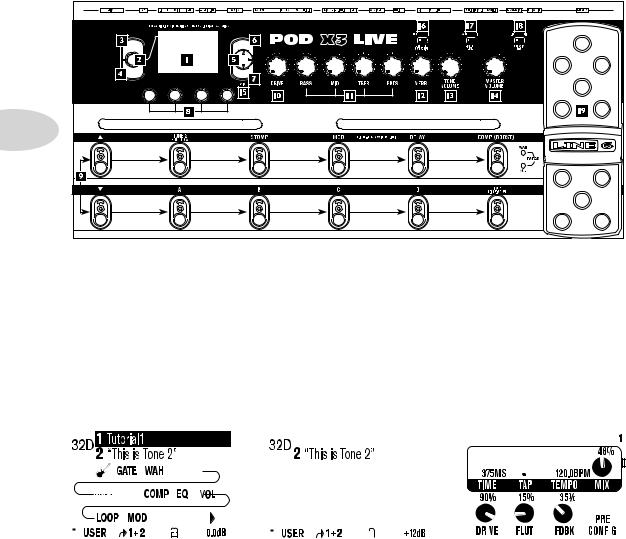
Réglages et connexions
POD X3 Live
HOME |
ON/OFF |
HOLD FOR COMMANDS |
DOUBLE-CLICK TO EDIT |
PRESS TO |
|
SAVE |
|
INPUTS |
OUTPUTS |
|
HOLD FOR SYSTEM |
1•6
1. Afficheur – L’afficheur LCD (à cristaux liquides) vous donne accès au potentiel incroyable du POD
X3 Live. Il propose (2) types de “pages” :
Page principale (Home) – Cettepageafficheletrajetdusignal.Elleregroupetouslesblocsdetraitement permettant de créer vos sons. Lorsque vous utilisez les Presets utilisateur, vous pouvez afficher la “page utilisateur agrandie”, qui indique les numéros de banque et de canal du Preset. Les noms du Preset en cours sont affichés, ainsi que les numéros de la banque et du canal de sauvegarde. Vous pouvez accéder
à la page principale à n’importe quel moment en appuyant sur la touche Home. Pour alterner entre les deux pages principales, appuyez à plusieurs reprises sur la touche Home.
Page d’édition (Edit) – Elle affiche tous les paramètres réglables d’un bloc de traitement ou d’une page de configuration.
|
|
|
|
|
|
|
|
|
|
|
|
|
|
|
|
|
|
|
|
|
|
|
|
|
|
|
|
|
|
|
|
|
|
|
|
|
|
|
|
|
|
|
|
|
|
|
|
|
|
|
|
|
|
|
|
|
|
|
|
|
|
|
|
|
|
|
|
|
|
|
|
|
|
|
|
|
|
|
|
|
|
|
|
|
|
|
|
|
|
|
|
|
|
|
|
|
|
|
|
|
|
|
|
|
|
|
|
|
|
|
|
|
|
|
|
|
|
|
|
|
|
|
|
|
|
|
|
|
|
|
|
|
|
|
|
|
|
|
|
|
|
|
|
|
|
|
|
|
|
|
|
|
|
|
|
|
|
|
|
|
|
|
|
|
|
|
|
|
|
|
|
|
|
|
|
|
|
|
|
|
|
|
|
|
|
|
|
|
|
|
|
|
|
|
|
|
|
|
|
|
|
|
|
|
|
|
|
|
|
|
|
|
|
|
|
|
|
|
|
|
|
|
|
|
|
|
|
|
|
|
|
|
|
|
|
|
|
|
|
|
|
|
|
|
|
|
|
|
|
|
|
|
|
|
|
|
|
|
|
|
|
|
|
|
|
|
|
|
|
|
|
|
|
|
|
|
|
|
|
|
|
|
|
|
|
|
|
|
|
|
|
|
|
|
|
|
|
|
|
|
|
|
|
|
|
|
|
|
|
|
|
|
|
|
|
|
|
|
|
|
|
|
|
|
|
|
|
|
|
|
|
|
|
|
|
|
|
|
|
|
|
|
|
|
|
|
|
|
|
|
|
|
|
|
|
|
|
|
|
|
|
|
|
|
|
|
|
|
|
|
|
|
|
|
|
|
|
|
|
|
|
|
|
|
|
|
|
|
|
|
|
|
|
|
|
|
|
|
|
|
|
|
|
|
|
|
|
|
|
|
|
|
|
|
|
|
|
|
|
|
|
|
|
|
|
|
|
|
|
|
|
|
|
|
|
|
|
|
|
|
|
|
|
|
|
|
|
|
|
|
|
|
|
|
|
|
|
|
|
Page d’accueil du trajet du son |
|
Page d’accueil utilisateur de grande taille |
|
|
Page d’édition |
|
|||||||||||||||||||||||
|
|
|
|
|
|
|
|
|
|
|
|
|
|
|
|
|
|
|
|
|
|
(Uniquement pour les Presets utilisateur) |
|
|
|
|
|
|
||||||
2. Bouton de sélection – Sa fonction dépend de la page affichée :

Réglages et connexions
|
Page principale (Home) – Tournez ce bouton pour accéder aux Presets. |
|
|||||
|
Page d’édition (Edit) – Tournez pour sélectionner une modélisation différente, à partir des pages |
|
|||||
|
d’édition Amp, Stomp, Mod, Delay, Reverb et Wah. |
|
|||||
|
Vous pouvez appuyer sur ce bouton pour sauvegarder vos sons. Appuyez simplement sur celui-ci, |
|
|||||
|
sélectionnez le son à sauvegarder et l’emplacement mémoire souhaité, puis appuyez à nouveau pour |
|
|||||
|
confirmer la sauvegarde. |
|
|||||
3. Home/Hold for Commands – Appuyez sur cette touche pour retourner à la page principale. |
|
||||||
|
Lorsqu’un Preset utilisateur est chargé, vous pouvez alterner entre la page de trajet de signal et la page |
|
|||||
|
utilisateur agrandie en appuyant à plusieurs reprises sur cette touche. Maintenez-la enfoncée pendant 2 |
|
|||||
|
secondes pour accéder à la page Commands. |
1•7 |
|||||
4. Inputs – Appuyez sur cette touche pour accéder à la page de configuration des entrées (Inputs) et |
|
||||||
|
régler les paramètres de l’entrée utilisée. |
|
|||||
5. Touches de navigation (4 directions) – La fonction de ces touches dépend de la page |
|
||||||
|
affichée : |
|
|||||
|
Page principale – Appuyez sur les touches Haut, Bas, Gauche et Droite pour sélectionner les blocs de |
|
|||||
|
traitement. |
|
|||||
|
Page d’édition – Appuyez sur les touches Haut et Bas pour sélectionner les rangées de paramètres |
|
|||||
|
disponibles. Vous pouvez également appuyer sur les touches Gauche et Droite pour revenir au bloc de |
|
|||||
|
traitement précédent ou passer au suivant. |
|
|||||
6. |
On/Off – Appuyez sur cette touche pour activer ou désactiver le bloc de traitement sélectionné |
|
|||||
|
(les blocs sont sélectionnés lorsqu’ils sont en surbrillance sur la page principale et que leur touche est |
|
|||||
|
allumée). Appuyez sur cette touche à deux reprises pour accéder à la page d’édition du bloc et régler ses |
|
|||||
|
paramètres. Appuyez à deux reprises (ou appuyez sur la touche Home) pour quitter la page d’édition et |
|
|||||
|
revenir à la page principale. |
|
|||||
7. |
Outputs/Hold for System – Appuyezsurcettetouchepouraccéderàlapagedeconfigurationdes |
|
|||||
|
sorties (Outputs), qui vous permet de régler les paramètres du POD X3 Live en fonction de l’équipement |
|
|||||
|
auquel vous souhaitez le relier. Il s’agit d’une étape très importante pour obtenir une qualité sonore |
|
|||||
|
optimale. Maintenez cette touche enfoncée pendant 2 secondes pour accéder au menu de configuration |
|
|||||
|
System. |
|
|||||
8. |
Boutons à fonctions multiples – Tournez l’un de ces boutons pour régler le |
|
|||||
|
paramètre correspondant sur l’afficheur. |
|
|||||
|
|
|
|
|
|
|
|
|
|
|
|
|
|
|
|
|
|
|
|
|
|
|
|
|
|
|
|
|
|
|
|
|
|
|
|
|
|
|
|
|
|
|
|
|
|
|
|

Réglages et connexions
9. Contacteurs au pied – Ils permettent les opérations suivantes :
|
Tone 2/Hold for Dual – Appuyez sur ce contacteur au pied pour alterner entre les canaux Tone 1 et |
|
|
Tone 2 (vous pouvez éditer le canal Tone 2 lorsque le contacteur au pied est allumé). Maintenez ce |
|
|
contacteur enfoncé pour activer ou désactiver la fonction Dual Tone. |
|
|
Stomp, Mod, Delay – Appuyez sur ces contacteurs pour activer/désactiver les blocs de Stomp, Mod |
|
|
et Delay (ils sont activés lorsque leur contacteur au pied est allumé). Appuyez à deux reprises sur ces |
|
|
contacteurs pour régler le bloc. Par exemple, appuyez deux fois sur le contacteur Stomp pour accéder |
|
|
à la page d’édition Stomp Box. Appuyez à nouveau à deux reprises (ou appuyez sur la touche Home) |
|
|
pour quitter la page d’édition et revenir à la page principale. |
|
1•8 |
Comp/Boost – Active/désactive le bloc de traitement du compresseur. Appuyez à deux reprises pour |
|
régler les paramètres du bloc. Ce contacteur au pied peut également être assigné au bloc de traitement |
||
|
||
|
Amp Model ou Reverb. |
|
|
Banque Haut, Bas – Ces contacteurs permettent de sélectionner l’une des 32 banques de Presets |
|
|
utilisateur. Une fois la banque sélectionnée, vous devez appuyer sur le contacteur A, B, C ou D pour |
|
|
charger un Preset de cette banque. (Ils vous permettent de changer de son sans que votre public ne |
|
|
remarque quoi que ce soit). |
|
|
A,B,C,D – Les Leds de ces contacteurs au pied s’allument pour indiquer le Preset utilisateur sélectionné |
|
|
dans la banque. Vous pouvez appuyer sur l’un de ces contacteurs pour choisir un Preset différent. |
|
|
Tap/Hold forTuner – Le POD X3 Live permet de déterminer le tempo et la vitesse des délais et/ou effets |
|
|
de modulation en “tapant” simplement sur ce contacteur. En effet, vous n’avez qu’à taper quelques fois |
|
|
pour synchroniser les effets sur le tempo tapé. Les pages d’édition possèdent également un paramètre |
|
|
Tempo indiquant avec précision la vitesse du tempo tapé. Cette fonction est particulièrement utile |
|
|
lorsque vous devez régler le tempo sur une valeur précise. |
|
|
Maintenez le contacteur Tap enfoncé pendant 2 secondes pour activer l’accordeur. |
|
|
10. Drive – Détermine le niveau d’entrée pour la modélisation d’ampli sélectionnée. À l’instar des amplis |
|
|
guitare sans réglage de volume général (Master), les niveaux élevés permettent d’obtenir un son plus |
|
|
“saturé”. |
|
|
Ce bouton, les réglages de timbre et les boutons Verb et Tone Volume déterminent les caractéristiques |
|
|
sonores du canal sélectionné – Tone 1 ou Tone 2. |
|
|
11. Réglages de timbre – Bass, Mid, Treb, Pres. Ces boutons sont identiques à ceux que l’on trouve |
|
|
sur les amplis guitare. Lorsque vous changez de modélisation d’ampli, la réponse et l’interactivité de ces |
|
|
réglages sont aussi modifiées en conséquence. Ils peuvent ainsi fonctionner de la même façon que les |
|
|
réglages de timbre de l’ampli modélisé. |
|
|
12. Reverb – Ce bouton détermine le niveau de réverb pour le son sélectionné. |
|
|
13. Tone Volume – Ce bouton détermine le volume relatif du canal sélectionné. |
|
|
14. MasterVolume – Ce bouton détermine le niveau de sortie général du POD X3 Live, et de la sortie |
casque. Comme le bouton MasterVolume n’affecte pas les caractéristiques sonores, vous bénéficiez d’une sonorité exceptionnelle à n’importe quel niveau. La position de ce réglage n’est pas sauvegardée dans les Presets du POD X3 Live.

Réglages et connexions
Lorsque le POD X3 Live est relié à un équipement à niveau ligne (enregistreur, console ou sonorisation), vous pouvez normalement obtenir un meilleur rapport signal/bruit en réglant le bouton Master Volume au maximum. En réglant le bouton Master Volume sur une valeur plus faible, vous risquez de produire du bruit de fond — ce qui n’est pas souhaitable — car vous devez monter les réglage sur la console ou l’enregistreur pour compenser. Pour régler le bouton Master Volume sur un niveau aussi élevé que possible lorsque le POD X3 Live est relié à un enregistreur, une console ou tout autre équipement de studio, assurez-vous que ses sorties (Jacks 6,35 mm) soient reliées à des entrées ligne, et non à des entrées micro ou guitare. L’utilisation d’entrées ligne devrait vous permettre de régler le bouton Master Volume du POD X3 Live au maximum (ou sur une valeur élevée) pour garantir la meilleure qualité sonore possible. Si vos équipements disposent d’entrées micro/ligne, placez leur réglage de gain au minimum et le bouton Master Volume du POD X3 Live au maximum lors de la procédure de réglage des niveaux.
15. |
Led Clip – Cette Led s’allume en présence d’écrêtage (son distordu). Essayez de réduire le niveau de |
1•9 |
|
sortie de l’instrument connecté à l’entrée du POD X3 Live, ou baissez le réglage Tone Volume du canal |
|
|
Tone 1/Tone 2, ou le paramètre de volume du canal Tone 1 + Tone 2, qui peut être réglé avec le bouton |
|
|
droit, sous la page principale. |
|
16. |
Direct Out Ground Lift – Ce sélecteur permet de découpler la masse des sorties XLR. Ceci |
|
|
peut s’avérer pratique lorsque d’autres équipements reliés à la terre sont connectés et qu’un problème de |
|
|
ronflement est causé par une boucle de masse. |
|
17. |
Live Out Level – Détermine le niveau des sorties Live Out. Lorsqu’il est réglé sur Amp, les sorties |
|
|
Live Out peuvent être reliées à un ampli sur scène. Lorsqu’il est réglé sur Line, elles peuvent être reliées |
|
|
aux entrées ligne d’une console ou d’un enregistreur. |
|
18. |
Guitar In Pad – La plupart des guitaristes peuvent laisser ce sélecteur sur Off. La Led Clip s’allume |
|
|
lorsqu’il y a une surcharge en entrée du POD X3 Live. Si elle s’allume fréquemment, réglez sur On. Vous |
|
|
activez alors un circuit adapté aux signaux de sortie plus puissants délivrés par certaines guitares avec |
|
|
micros actifs, les claviers ou autres sources. |
|
19. |
Pédale intégrée – Les Leds à gauche de cette pédale indiquent si elle contrôle la Wah, le volume |
|
|
ou la fonction Tweak (lorsque les deux Leds sont allumées). Lorsqu’elle est utilisée pour la Wah, vous |
|
|
pouvez appuyer fermement sur la partie avant de la pédale pour l’activer et la désactiver (la Led Wah à |
|
gauche de la pédale indique l’état de cet effet).
20. Pedal 2 – Connectez une pédale d’expression standard, comme une Line 6 EX-1, et utilisez-la pour contrôler le volume ou la fonction de réglage des effets (Tweak).
21. Guitar In – Connectez votre guitare ou votre basse à cette entrée mono asymétrique. Le sélecteur Guitar In Pad permet de régler la sensibilité de cette entrée. La page Inputs détermine si le signal d’entrée est utilisé avec le canal Tone 1, Tone 2, ou les deux.
22. CD/MP3 In – Reliez un lecteur de CD/MP3, une boîte à rythmes, etc., à cette entrée. Le signal est alors audible dans les sorties Phones, Direct Out et Live Out.

Réglages et connexions
23. Live Out – Ces sorties en Jacks 6,35 mm asymétriques permettent de relier le POD X3 Live à un ampli guitare, un enregistreur, une console ou un système de sonorisation.Les pages Output permettent de configurer ces sorties pour les applications de studio ou de scène. En mode Studio, elle peuvent être reliées à un enregistreur avec entrées asymétriques –10 dBV. En mode Live, elles n’utilisent pas la simulation de haut-parleur et elles peuvent être reliées à un amplificateur de puissance sur scène. Quel que soit le mode choisi, le bouton Master Volume en face avant détermine leur niveau de sortie. Vous pouvez également utiliser l’un de ces connecteurs comme sortie mono.
24. Direct Out – Ces connecteurs XLR symétriques délivrent un son de qualité studio et ils bénéficient d’unesimulationdehaut-parleur/micro/acoustiquedepièce.Cessortiessontparfaitespourl’enregistrement direct ou pour acheminer un signal directement à une console ou la sonorisation sur scène.La page System permet de désactiver le réglage Master Volume pour ces sorties. Ceci vous permet alors d’apporter des
1•10 modifications au signal délivré par les sorties Jacks 6,35 mm reliées à l’ampli, sans affecter le niveau des signaux acheminés à la console ou la sonorisation.
25. Phones – Connectez votre casque à cette sortie pour éviter de recevoir des plaintes de vos voisins (ou du reste de votre famille). Le volume est déterminé par le bouton MasterVolume. À chaque fois que vous connectez un casque, vous devez vous assurer que le volume n’est pas réglé sur un niveau élevé avant de l’utiliser. Commencez par régler le bouton MasterVolume sur la position 10:00 (environ), puis montez-le pour accentuer le volume.
26. Aux Input – Cette entrée mono en Jack 6,35 mm asymétrique peut servir à connecter une deuxième guitare ou un autre instrument. La page Inputs détermine si le signal d’entrée est utilisé avec le canal Tone 1, Tone 2, ou les deux.
27. Entrée micro et réglage Trim – Connectez votre micro à cette entrée et utilisez le réglage Trim pour régler le niveau. La page Inputs détermine si le signal d’entrée est utilisé avec le canal Tone 1,
Tone 2, ou les deux.
28. Boucle d’effets – La boucle d’effets offre un départ mono et un retour stéréo (niveau : environ 19,5 V crête-à-crête) permettant de relier des pédales ou des équipements à niveau ligne. La boucle peut être utilisée avec les pédales d’effets en réglant les niveaux de départ et de retour. Le Jack Left Return peut servir de retour mono. Vous pouvez configurer la boucle pré ou post-modélisation d’ampli. Lorsque aucun
équipement n’est connecté, le POD X3 Live la désactive et le son reste audible.
29. Variax – ConnectezuneguitareLine6Variaxàcetteentréepourétabliruneconnexionaudionumérique directe entre cette guitare et le POD X3 Live. La page Inputs permet d’assigner le signal d’entrée au canal Tone 1, Tone 2, ou aux deux. Assurez-vous de laisser le capuchon protecteur en plastique sur ce connecteur lorsqu’il ne sert pas à relier une Variax. Ceci peut vous éviter de l’endommager en insérant le Jack 6,35 mm d’un câble guitare (ou tout autre type de connecteur) par erreur. Pour relier une Variax, utilisez uniquement les câbles compatibles Variax fournis par Line 6 afin de ne pas endommager le connecteur. Ne vous servez pas de câbles Ethernet standards ou de tout autre type de câbles. Les guitares Variax permettent de reproduire le son d’une multitude de guitares. Pour en savoir plus, visitez le site www.line6.com.
30. S/PDIF Out – Cette sortie offre la version audionumérique 24-bits des signaux délivrés par les sorties Direct Out. La page System permet de régler la fréquence d’échantillonnage et le niveau de sortie.
31. MIDI – Connectez le POD X3 Live à vos équipements MIDI pour transmettre et recevoir des messages Program Change permettant de sélectionner les Presets. La sortie MIDI OUT du POD X3 Live peut

Réglages et connexions
être reliée à l’entrée MIDI IN d’un périphérique, et son entrée MIDI IN, à la sortie MIDI OUT d’un autre périphérique. Le site www.line6.com/manuals donne des informations sur les contrôleurs continus MIDI.
32. USB 2.0 – Le port USB 2.0 permet de relier le POD X3 Live directement à un ordinateur avec port USB 2.0. Vous bénéficiez alors des nombreuses fonctions offertes :
• Le logiciel Line 6 Monkey facilite l’installation du logiciel et les mises à jour. Après avoir installé le Driver avec Line 6 Monkey, le POD X3 Live peut acheminer 8 signaux d’entrée à votre ordinateur via le port USB :
• |
1-2 : Le signal principal, configuré sur la page Outputs du |
POD X3 Live (pour les sorties |
|
numériques). |
1•11 |
• |
3-4 : Le signal du canal Tone 1 en stéréo (avec les côtés séparés). |
•5-6 : Le signal du canal Tone 2 en stéréo (avec les côtés séparés).
•7 : La somme des signaux d’entrée sélectionnés pour le canal Tone 1.
•8 : La somme des signaux d’entrée sélectionnés pour le canal Tone 2.
Vous pouvez connecter votre casque ou vos enceintes actives directement au POD X3 Live pour contrôler le signal audio généré par l’ordinateur, en même temps que le signal traité en temps réel par le POD X3 Live.
33. Embase secteur – Connectez l’adaptateur secteur PX-2 (fourni) à cette embase et appuyez sur cet interrupteur pour mettre le POD X3 Live sous tension.
Rejoignez le Club !
Visitez le site www.line6.com/club pour vous enregistrer en ligne et rejoindre le club All Access, qui vous permet d’obtenir :
•Des fichiers iTunes et MP3 gratuits pour improviser
•Des boucles gratuites pour GarageBand, Acid, Reason et bien d’autres
•Des leçons de guitare gratuites données par des guitaristes professionnels de LA
•Des outils d’entraînement gratuits pour répéter les accords et les gammes
•Des informations sur les concours et les offres spéciales
•Un accès aux forums de discussion, aux mises à jour du logiciel, etc.

Réglages et connexions
POD X3 Pro
®
1•12
1. Afficheur – L’afficheur LCD (à cristaux liquides) vous donne accès au potentiel incroyable du POD
X3 Pro. Il offre (2) types de “pages” :
Page principale (Home) – La page principale affiche le “trajet du signal”. Elle regroupe tous les
“blocs” de traitement numérique permettant de créer vos sons exceptionnels. Lorsque vous utilisez les Presets utilisateur, vous pouvez également afficher la “page utilisateur agrandie”, qui indique les numéros de banque et de canal du Preset. Les noms spécifiés pour le Preset en cours sont affichés, ainsi que les numéros de la banque et du canal servant pour la sauvegarde. Vous pouvez accéder à la page principale à n’importe quel moment en appuyant sur la touche Home. Pour alterner entre les deux
pages principales, appuyez à plusieurs reprises sur la touche Home.
Page d’édition (Edit) – Elle affiche tous les paramètres réglables d’un bloc de traitement ou d’une page de configuration.
|
|
|
|
|
|
|
|
|
|
|
|
|
|
|
|
|
|
|
|
|
|
|
|
|
|
|
|
|
|
|
|
|
|
|
|
|
|
|
|
|
|
|
|
|
|
|
|
|
|
|
|
|
|
|
|
|
|
|
|
|
|
|
|
|
|
|
|
|
|
|
|
|
|
|
|
|
|
|
|
|
|
|
|
|
|
|
|
|
|
|
|
|
|
|
|
|
|
|
|
|
|
|
|
|
|
|
|
|
|
|
|
|
|
|
|
|
|
|
|
|
|
|
|
|
|
|
|
|
|
|
|
|
|
|
|
|
|
|
|
|
|
|
|
|
|
|
|
|
|
|
|
|
|
|
|
|
|
|
|
|
|
|
|
|
|
|
|
|
|
|
|
|
|
|
|
|
|
|
|
|
|
|
|
|
|
|
|
|
|
|
|
|
|
|
|
|
|
|
|
|
|
|
|
|
|
|
|
|
|
|
|
|
|
|
|
|
|
|
|
|
|
|
|
|
|
|
|
|
|
|
|
|
|
|
|
|
|
|
|
|
|
|
|
|
|
|
|
|
|
|
|
|
|
|
|
|
|
|
|
|
|
|
|
|
|
|
|
|
|
|
|
|
|
|
|
|
|
|
|
|
|
|
|
|
|
|
|
|
|
|
|
|
|
|
|
|
|
|
|
|
|
|
|
|
|
|
|
|
|
|
|
|
|
|
|
|
|
|
|
|
|
|
|
|
|
|
|
|
|
|
|
|
|
|
|
|
|
|
|
|
|
|
|
|
|
|
|
|
|
|
|
|
|
|
|
|
|
|
|
|
|
|
|
|
|
|
|
|
|
|
|
|
|
|
|
|
|
|
|
|
|
|
|
|
|
|
|
|
|
|
|
|
|
|
|
|
|
|
|
|
|
|
|
|
|
|
|
|
|
|
|
|
|
|
|
|
|
|
|
|
|
|
|
|
|
|
|
|
|
|
|
|
|
|
|
|
|
|
|
|
|
|
|
|
|
|
|
|
|
|
|
|
|
|
|
|
|
|
|
|
|
|
|
|
|
|
|
|
|
|
|
|
Page d’accueil du trajet du son |
|
Page d’accueil utilisateur de grande taille |
|
|
Page d’édition |
|
||||||||||||||||||||||||
|
|
|
|
|
|
|
|
|
|
|
|
|
|
|
|
|
|
|
|
|
|
(Uniquement pour les Presets utilisateur) |
|
|
|
|
|
|
|||||||
2. Bouton de sélection – Sa fonction dépend de la page affichée :
Page principale (Home) – Tournez ce bouton pour accéder aux Presets.
Page d’édition (Edit) – Tournez pour sélectionner une modélisation différente, à partir des pages d’édition Amp, Stomp, Mod, Delay, Reverb et Wah.
Vous pouvez également appuyer sur ce bouton pour sauvegarder vos créations dans la mémoire du POD
X3 Pro. Appuyez simplement sur celui-ci, sélectionnez le son à sauvegarder et l’emplacement mémoire

Réglages et connexions
|
souhaité, puis appuyez à nouveau pour confirmer la sauvegarde. |
|
|||||
3. |
Home/Hold for Commands – Appuyez sur cette touche pour retourner à la page principale |
|
|||||
|
(Home). Lorsqu’un Preset utilisateur est chargé, vous pouvez alterner entre la page de trajet de signal |
|
|||||
|
et la page utilisateur agrandie en appuyant à plusieurs reprises sur cette touche. Maintenez-la enfoncée |
|
|||||
|
pendant 2 secondes pour accéder à la page Commands. |
|
|||||
4. |
Inputs – Appuyez sur cette touche pour accéder à la page de configuration des entrées (Inputs) afin de |
|
|||||
|
régler les paramètres. |
|
|||||
5. |
Touches de navigation (4 directions) – La fonction de ces touches dépend de la page |
|
|||||
|
affichée : |
|
|||||
|
Page principale – Appuyez sur les touches Haut, Bas, Gauche et Droite pour sélectionner les blocs de |
1•13 |
|||||
|
traitement. |
|
|||||
|
Page d’édition – Appuyez sur les touches Haut et Bas pour sélectionner les rangées de paramètres |
|
|||||
|
disponibles. Vous pouvez également appuyer sur les touches Gauche et Droite pour revenir au bloc de |
|
|||||
|
traitement précédent ou passer au suivant. |
|
|||||
6. |
On/Off – Appuyez sur cette touche pour activer ou désactiver le bloc de traitement sélectionné |
|
|||||
|
(les blocs sont sélectionnés lorsqu’ils sont en surbrillance sur la page principale et que leur touche est |
|
|||||
|
allumée). Appuyez sur cette touche à deux reprises pour accéder à la page d’édition du bloc de traitement, |
|
|||||
|
qui vous permet de régler ses paramètres avec précision. Appuyez à nouveau à deux reprises (ou appuyez |
|
|||||
|
sur la touche Home) pour quitter la page d’édition et retourner à la page principale. |
|
|||||
7. |
Outputs/Hold for System – Appuyez sur cette touche pour accéder à la page de configuration |
|
|||||
|
dessorties(Outputs),quivouspermetderéglerlesparamètresduPODX3Proenfonctiondel’équipement |
|
|||||
|
utilisé. Il s’agit d’une étape très importante pour obtenir une qualité sonore optimale. Maintenez cette |
|
|||||
|
touche enfoncée pendant 2 secondes pour accéder au menu de configuration System. |
|
|||||
8. |
Boutons à fonctions multiples – Tournez l’un de ces boutons pour régler le |
|
|||||
|
paramètre correspondant sur l’afficheur. |
|
|||||
|
|
|
|
|
|
|
|
|
|
|
|
|
|
|
|
|
|
|
|
|
|
|
|
|
|
|
|
|
|
|
|
|
|
|
|
|
|
|
|
|
|
|
|
|
|
|
|
|
|
|
|
|
|
|
|
9. Clavier – Voici les fonctions offertes par ces touches :
Tone 2/Hold for Dual – Appuyez pour alterner entre les canaux Tone 1 et Tone 2 (vous pouvez éditer le canal Tone 2 lorsque la touche est allumée). Maintenez la touche enfoncée pour activer ou désactiver la fonction Dual Tone.
Stomp, Mod, Delay – Appuyez sur ces contacteurs pour activer ou désactiver les blocs de traitement Stomp, Mod et Delay (les blocs sont activés lorsque leur contacteur au pied est allumé). Appuyez à

Réglages et connexions
deux reprises sur ces contacteurs pour régler les paramètres du bloc. Par exemple, appuyez deux fois sur la touche Stomp pour accéder à la page d’édition Stomp Box. Appuyez à nouveau à deux reprises (ou appuyez sur la touche Home) pour quitter la page d’édition et retourner à la page principale.
Tap/Hold forTuner – Le POD X3 Pro permet de déterminer le tempo et la vitesse des délais et/ou effets de modulation en “tapant” simplement sur la touche. En effet, vous n’avez qu’à taper quelques fois pour synchroniser les effets sur le tempo tapé. Les pages d’édition possèdent également un paramètre Tempo indiquant avec précision la vitesse du tempo tapé. Ceci est très utile lorsque vous devez régler le tempo sur une valeur précise. Maintenez la touche Tap enfoncée pendant 2 secondes pour activer l’accordeur. Vous pouvez aussi activer l’accordeur au pied avec un pédalier FBV optionnel.
10. Drive – Détermine le niveau d’entrée pour la modélisation d’ampli sélectionnée. À l’instar des
1•14 amplis guitare sans réglage de volume général (Master), les niveaux élevés permettent d’obtenir un son plus “saturé”. Ce bouton, les réglages de timbre et les boutons Verb et Tone Volume déterminent les caractéristiques sonores du canal sélectionné – Tone 1 ou Tone 2.
11. Réglages de timbre – Bass, Mid, Treb, Pres. Ces boutons sont identiques à ceux que l’on trouve sur les amplis guitare. Lorsque vous changez de modélisation d’ampli, la réponse et l’interactivité de ces réglages sont aussi modifiées en conséquence. Ils peuvent ainsi fonctionner de la même façon que les réglages de timbre de l’ampli modélisé.
12.Reverb – Détermine le niveau de réverbération pour le son sélectionné.
13.Tone Volume – Ce bouton détermine le volume relatif du canal sélectionné.
14.Master Volume – Ce bouton détermine le niveau de sortie général du POD X3 Pro, ainsi que le
niveau de la sortie casque. Comme le bouton Master Volume n’affecte pas les caractéristiques sonores, vous pouvez bénéficier d’une sonorité exceptionnelle avec n’importe quel niveau. La position de ce réglage n’est pas sauvegardée dans les Presets du POD X3 Pro.
Lorsque le POD X3 Pro est relié à un équipement à niveau ligne (comme un enregistreur, une console ou un système de sonorisation), vous pouvez normalement obtenir un meilleur rapport signal/bruit en réglant le bouton Master Volume au maximum. En réglant le bouton Master Volume sur une valeur plus faible, vous risquez de produire plus de bruits de fond — ce qui n’est clairement pas souhaitable — car vous devez monter le réglage de sortie de la console ou de l’enregistreur pour compenser. Pour pouvoir régler le bouton Master Volume sur un niveau aussi élevé que possible lorsque le POD X3 Pro est relié à un enregistreur, une console ou tout autre équipement de studio, assurez-vous que ses sorties (Jacks 6,35 mm) soient reliées à des entrées ligne, pas à des entrées micro ou guitare. L’utilisation d’entrées ligne devrait vous permettre de régler le bouton MasterVolume du POD X3 Pro au maximum (ou sur une valeur élevée) pour garantir la meilleure qualité sonore possible. Si vos équipements disposent d’entrées micro/ligne, tentez de placer leur réglage de gain au minimum et le bouton Master Volume du POD X3 Pro au maximum lors de la procédure de réglage des niveaux.
15. Entrée micro – Connectez votre micro à cette entrée. La page Inputs détermine si le signal d’entrée est utilisé avec le canal Tone 1, Tone 2, ou les deux.
16.Réglage Trim – Utilisez le réglage Trim pour obtenir un niveau convenable.
17.Guitar In – Connectez votre guitare ou votre basse à cette entrée mono asymétrique. La page Inputs
détermine si le signal d’entrée est utilisé avec le canal Tone 1, Tone 2, ou les deux.
17a.Guitar In Pad – Activez cet atténuateur lorsque vous utilisez des guitares actives ou des sources à

Réglages et connexions
|
niveau de sortie élevé. |
|
18. |
Low Cut Filter – Appuyez sur la touche pour activer le filtre coupe-bas de l’entrée micro. Il atténue |
|
|
les fréquences inférieures à 75 Hz. |
|
18a.Mic Pad – Activez cet atténuateur lorsque vous utilisez des micros à niveau de sortie élevé. Le niveau |
|
|
|
est atténué de 20 dB. |
|
19. |
Alimentation fantôme – Appuyez pour activer l’alimentation fantôme 48 V des deux entrées |
|
|
micro. La Led indique que l’alimentation fantôme est active. |
|
20. |
Témoin Clip – Cette Led s’allume lorsque de l’écrêtage est détecté en entrée micro ou guitare. Pour |
|
|
éviter l’écrêtage, activez la touche Mic Pad ou Guitar Pad ou réduisez le niveau de la source connectée au |
1•15 |
|
POD X3 Pro. Vous disposez d’un autre témoin d’écrêtage Tone Volume sous le bouton Outputs (voir Page |
|
3•5, élément 15).
21.Led de présence de signal – Cette Led s’allume en présence d’un signal en entrée.
22.Interrupteur – Place le POD X3 Pro sous/hors tension.
23.Phones – Connectez votre casque à cette sortie pour éviter de recevoir des plaintes de vos voisins (ou
du reste de votre famille). Le volume est déterminé par le bouton MasterVolume. À chaque fois que vous connectez un casque, vous devez vous assurer que le volume n’est pas réglé sur un niveau élevé avant de l’utiliser. Commencez par régler le bouton MasterVolume sur la position 10:00 (environ), puis montez-le pour accentuer le volume selon vos besoins.
24. AES/EBU I/O – La sortie AES/EBU Out transmet une version numérique 24-bits des signaux des sorties Direct Out. La page System vous permet de sélectionner la fréquence d’échantillonnage et le niveau. Voir Chapter 6. L’entrée AES/EBU In reçoit les signaux audionumériques 24-bits.
25. /PDIF I/O – La sortie S/PDIF Out transmet une version numérique 24-bits des signaux des sorties Direct Out. La page System vous permet de sélectionner la fréquence d’échantillonnage et le niveau. Voir Chapter 6. L’entrée S/PDIF In reçoit les signaux audionumériques 24-bits.
26. Studio/Direct Out – Ces connecteurs XLR symétriques délivrent un son de qualité studio et ils bénéficient d’une simulation de haut-parleur/micro/acoustique de pièce. Ces sorties sont parfaites pour l’enregistrement direct ou pour acheminer un signal directement à une console ou la sonorisation sur scène.

Réglages et connexions
27. Output Level – du POD X3 Pro.
28. Direct Out Ground Lift – Ce sélecteur permet de découpler la masse des sorties XLR directes du POD X3 Pro. Ceci peut s’avérer pratique lorsque d’autres équipements reliés à la terre sont connectés et qu’un problème de ronflement est causé par une boucle de masse.
29. Unprocessed Out – Ces sorties asymétriques en Jacks 6,35 mm portent le signal non traité, prélevé en parallèle sur l’entrée guitare du POD X3 Pro. Elles permettent d’enregistrer la guitare sans traitement et d’appliquer le traitement ultérieurement.
30. Pédale FBV – Connectez un pédalier (non fourni) à cette embase, comme par exemple un pédalier
1•16 FBV, FBV Shortboard, ou FBV Express. La page System vous permet de tous les configurer. Remarquez que le POD X3 Pro ne fonctionne pas avec les anciens pédaliers Line 6 ou le FBV2.
31. MIDI – Connectez le POD X3 Live à vos équipements MIDI pour transmettre et recevoir des messages Program Change permettant de sélectionner les Presets. La sortie MIDI OUT peut être reliée à l’entrée MIDI IN d’un périphérique, et son entrée MIDI IN, à la sortie MIDI OUT d’un autre périphérique. Consultez le site www.line6.com/manuals pour plus de renseignements sur les contrôleurs continus MIDI.
32. Variax – ConnectezuneguitareLine6Variaxàcetteentréepourétabliruneconnexionaudionumérique directe entre cette guitare et le POD X3 Pro. La page Inputs permet d’assigner le signal d’entrée au canal Tone 1, Tone 2, ou aux deux.
Assurez-vous de laisser le capuchon protecteur en plastique sur ce connecteur lorsqu’il ne sert pas à relier une Variax. Ceci peut vous éviter de l’endommager en insérant le Jack 6,35 mm d’un câble guitare
(ou tout autre type de connecteur) par erreur. Pour relier une Variax, utilisez uniquement les câbles compatibles Variax fournis par Line 6 afin de ne pas endommager le connecteur. Ne vous servez pas de câbles Ethernet standards ou de tout autre type de câbles.
Les guitares Variax permettent de reproduire le son d’une multitude de guitares exceptionnelles. Pour en savoir plus, visitez le site www.line6.com.
33. USB 2.0 – Le port USB 2.0 permet de relier le POD X3 Pro directement à un ordinateur avec port USB 2.0. Vous bénéficiez alors des nombreuses fonctions offertes :
•Le logiciel Line 6 Monkey facilite l’installation du logiciel et les mises à jour. Après avoir installé le Driver avec Line 6 Monkey, le POD X3 Pro peut acheminer 8 signaux d’entrée à votre ordinateur via le port USB :
•1-2 : Le signal principal, configuré sur la page Outputs du POD X3 Pro (pour les sorties numériques).
•3-4 : Le signal du canal Tone 1 en stéréo (avec les côtés séparés).
•5-6 : Le signal du canal Tone 2 en stéréo (avec les côtés séparés).
•7 : La somme des signaux d’entrée sélectionnés pour le canal Tone 1.
•8 : La somme des signaux d’entrée sélectionnés pour le canal Tone 2.
Vous pouvez connecter votre casque ou vos enceintes actives directement au POD X3 Pro pour contrôler le signal audio généré par l’ordinateur, en même temps que le signal traité en temps réel par le POD X3 Pro.
34. Effects Loop – La boucle d’effets offre un départ mono et un retour stéréo (niveau de fonctionnement
